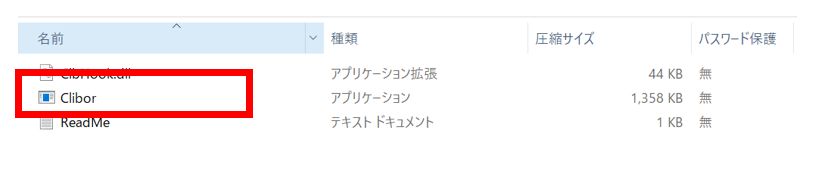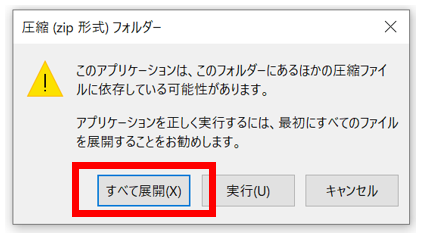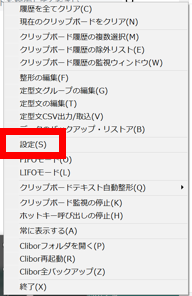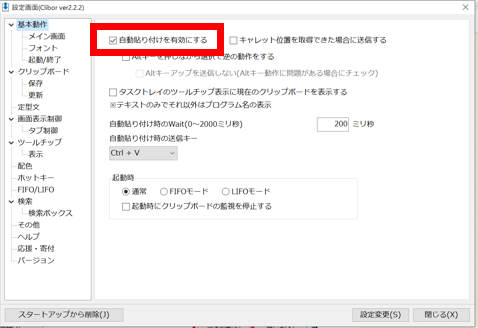はじめに
- Qiita初投稿
- いたらぬ点もあるかと思いますが、よろしくお願いします!
そもそもclibor(クリボー)とは?
- コピーした文章を保存できる神ツール
- 1個前にコピーした「単語や文章」をもう一度貼り付けしたい。ただ再度コピーするの面倒。という人類の悩みを解消してくれる。
- 1万件も保存できる
- 無料で使える
- 始め方も使い方もシンプル(偏差値50以下の僕でも自力でやれた)
- 対応環境はWindows7以降
- クリボーという名前が遊戯王で馴染みがある
clibor(クリボー)の始め方
-
ココへ移動
-
インストール完了
clibor(クリボー)の使い方
- キーボードの「Ctrl」キーを2回押す
- クリボー(オレンジ色の表)を召喚

- 何も登録ないので、実際にやってみる
- 【ラーメン・餃子・ビール・レモンサワー】をラーメンから1つずつコピー
- コピーしたものが溜まっていく
└今は「レモンサワー」が貼り付けできる状態(今までと同じ。最後にコピーしたのが貼り付けできる状態)

- 「ビール」を貼り付けたい場合は、「ビール」をクリックor【2】をクリック
- 「ビール」が貼り付けできる状態になる
clibor(クリボー)をちょっと応用
- 少しの設定でより使いやすくできます。
- 色々ありますが、2つ紹介。
クリック1回で貼り付け
パソコン起動時、自動でCliborも起動させる
clibor(クリボー)との上手な付き合い方
- インストールしたからといって無理して多用しない
- 最初は「1個前のコピーしたやつ使いたいな」のタイミングぐらいで使う
- 慣れてきたら、テンプレ使ったり等いろいろ試してみたくなる(スマホと一緒)
最後に
- こんな偉大なツールを開発された方、無料で使わせて頂き本当にありがとうございます!!!